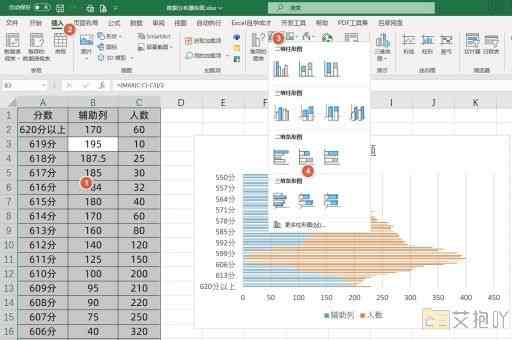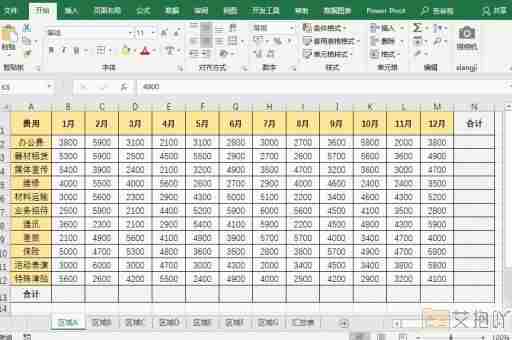python打开excel几种方法
在python中,我们可以使用多种方法来打开和处理excel文件。这些方法包括使用内置的csv模块、pandas库、openpyxl库等。下面我们将详细介绍这几种方法。
我们来看一下如何使用内置的csv模块来读取和写入excel文件。这种方法的优点是简单易用,不需要额外安装任何库。它只能处理csv文件,而不能直接处理excel文件。我们需要先将excel文件转换为csv文件,然后再使用csv模块进行处理。以下是一个简单的示例:
```python
import csv
# 读取csv文件
with open('data.csv', 'r') as f:
reader = csv.reader(f)
for row in reader:
print(row)
# 写入csv文件
data = [['name', 'age'], ['alice', '20'], ['bob', '25']]
with open('data.csv', 'w', newline='') as f:
writer = csv.writer(f)
writer.writerows(data)
```
接下来,我们来看一下如何使用pandas库来处理excel文件。pandas是python中最常用的数据处理库之一,它提供了丰富的数据结构和数据分析工具。pandas可以轻松地读取和写入各种格式的数据,包括excel文件。以下是一个简单的示例:
```python
import pandas as pd
# 读取excel文件
df = pd.read_excel('data.xlsx')
print(df)
# 写入excel文件
df.to_excel('data.xlsx', index=false)
```
我们来看一下如何使用openpyxl库来处理excel文件。openpyxl是一个用于读取和写入excel 2010 xlsx/xlsm/xltx/xltm文件的库。它提供了一个面向对象的api,可以方便地操作excel文件中的各种元素,如工作表、单元格、图表等。以下是一个简单的示例:
```python
from openpyxl import load_workbook
# 读取excel文件
wb = load_workbook('data.xlsx')
ws = wb.active
print(ws['a1'].value)
# 写入excel文件
from openpyxl import workbook
wb = workbook()

ws = wb.active
ws['a1'] = 'hello, world!'
wb.save('data.xlsx')
```
python提供了多种方法来打开和处理excel文件。不同的方法有不同的优缺点,适用于不同的场景。在实际使用时,我们需要根据自己的需求选择合适的方法。


 上一篇
上一篇